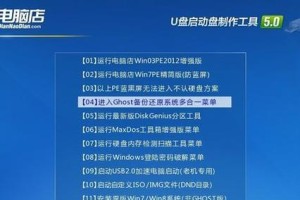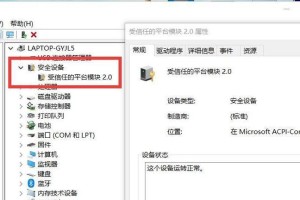电脑操作系统是电脑硬件和软件之间的桥梁,它决定了我们能够进行哪些操作和使用哪些软件。有时候,我们可能需要更换电脑操作系统,可能是因为旧的系统出现了问题,或者是为了升级到更先进的操作系统。本文将为大家提供一篇详细的教程,一步步教你如何轻松更换电脑操作系统。

备份重要数据
我们需要备份所有重要的数据,例如文档、照片、音乐等。这是因为更换操作系统可能会导致数据丢失或无法访问。
确定新系统
在更换电脑操作系统之前,我们需要确定要安装的新系统。可以根据自己的需求选择最适合的操作系统,例如Windows、MacOS或Linux等。
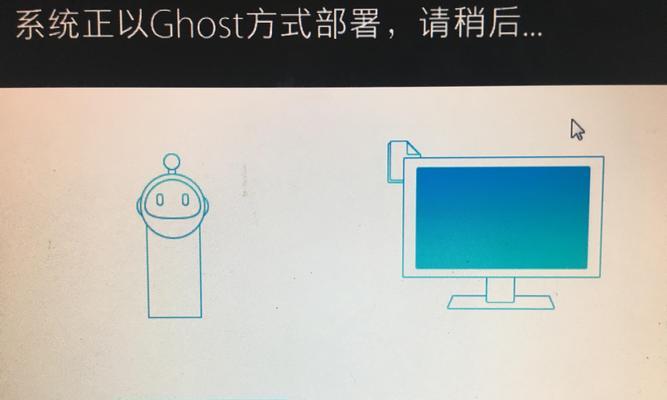
获取安装介质
根据所选操作系统,我们需要获取相应的安装介质。对于Windows系统,可以在官方网站上下载镜像文件,并制作成安装盘或安装U盘。对于MacOS和Linux系统,可以在官方网站上下载镜像文件,并按照官方指南制作安装介质。
准备安装介质
在进行系统更换之前,我们需要将安装介质准备好。如果使用光盘或U盘,需要将其插入电脑。如果使用镜像文件,可以将其放置在一个易于访问的位置。
重启电脑并进入BIOS设置
重启电脑后,在开机画面出现时按下相应的按键进入BIOS设置界面。不同品牌的电脑可能使用不同的按键,常见的有F2、F10、Delete等。

调整启动顺序
在BIOS设置界面中,我们需要找到启动选项,并将启动顺序调整为从安装介质启动。这样可以确保电脑从安装介质中启动,而不是从原有系统启动。
保存设置并重启电脑
在调整启动顺序后,我们需要保存设置并重启电脑。在电脑重新启动时,它将从安装介质中加载操作系统安装程序。
选择语言和地区
在安装程序启动后,我们需要选择所需的语言和地区。这将确定安装过程中的显示语言和键盘布局等设置。
安装选项
在选择语言和地区后,我们需要选择安装选项。通常,我们可以选择安装新系统或者升级现有系统。根据需求选择相应的选项。
磁盘分区
接下来,我们需要对硬盘进行分区。可以选择将整个硬盘作为一个分区,或者将其划分为多个分区。这取决于个人的需求和偏好。
开始安装
在进行磁盘分区后,我们可以点击“开始安装”按钮,开始安装新的操作系统。安装过程可能需要一些时间,请耐心等待。
设置个人信息
在安装过程中,我们需要设置一些个人信息,例如用户名、密码等。这将用于登录操作系统和保护电脑安全。
等待安装完成
安装过程将继续进行,我们需要耐心等待直到安装完成。期间可能需要重启电脑几次,请按照提示进行操作。
完成安装
当安装完成后,我们可以按照提示重启电脑,并进入新安装的操作系统。此时,我们可以开始配置和个性化系统。
通过本教程,我们学习了如何更换电脑操作系统。虽然过程可能有些复杂,但只要按照步骤进行,就能轻松完成。更换操作系统可以带来新的功能和体验,同时也需要谨慎备份和保护重要数据。希望本文对大家有所帮助,祝愉快地使用新的操作系统!